
Comment transférer une carte SD vers un ordinateur ? 3 méthodes plus rapides

"Depuis que j'ai commencé à enregistrer en 4K, mes vidéos deviennent assez volumineuses. J'utilise simplement un lecteur de carte SD branché sur un hub USB, branché sur mon ordinateur. La copie des fichiers peut prendre beaucoup de temps. Y a-t-il un moyen plus rapide de transférer des fichiers de la carte SD vers un PC ? »
- de Reddit
Les cartes SD sont largement utilisées dans les smartphones, appareils photo et autres appareils pour stocker de grandes quantités de photos, vidéos et fichiers. Néanmoins, il arrive parfois que nous devions transférer des données de nos cartes SD vers des ordinateurs à des fins de sauvegarde, d'édition ou pour libérer de l'espace . Cet article vous guidera méticuleusement à travers trois méthodes de transfert de données de carte SD vers votre ordinateur : à l'aide d'un lecteur de carte, à l'aide d'un logiciel spécifique et à l'exploitation des services de stockage cloud, toutes conçues pour rendre le processus de transfert d'une carte SD vers un ordinateur transparent. et sans effort.
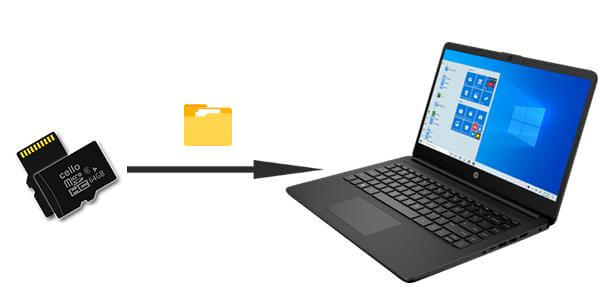
Comment transférer une carte SD Android vers un ordinateur ? Dans un premier temps, nous vous aidons à sélectionner rapidement la méthode la plus adaptée grâce à un tableau.
| Critères de comparaison | Lecteur de cartes | Coolmuster Lab.Fone for Android | Service cloud |
| Vitesse de transfert | Modéré | Rapide | Lent |
| Sécurité | Modéré | Haut | Modéré |
| Récupération de données | Aucun | Prise en charge | Aucun |
| Exigence du réseau | Aucun | Aucun | Nécessite un réseau |
Un lecteur de carte est un outil courant et pratique qui permet une connexion directe entre une carte SD et un ordinateur pour le transfert de données.
Comment transférer des données d'une carte SD vers un PC ?
Étape 1. Insérez votre carte SD dans le lecteur de carte. Si votre ordinateur dispose d'un emplacement pour carte SD intégré, un lecteur de carte n'est pas nécessaire.
Étape 2. Branchez le lecteur de carte sur un port USB de votre ordinateur et attendez que l'ordinateur reconnaisse la carte SD.

Étape 3. À ce stade, la carte SD apparaîtra dans « Ce PC » ou « Poste de travail », semblable à un disque externe.
Étape 4. Cliquez pour ouvrir le lecteur de la carte SD et vous pourrez voir tous les fichiers et dossiers qui y sont stockés.
Étape 5. Choisissez les fichiers que vous souhaitez transférer, faites un clic droit dessus et choisissez « Copier ». Ensuite, faites un clic droit dans le dossier cible de votre ordinateur et sélectionnez « Coller » pour terminer le transfert de fichier.
Si vous ne disposez pas de lecteur de carte mais souhaitez transférer rapidement et en toute sécurité des données d'une carte SD vers votre ordinateur, la méthode la plus fiable consiste à utiliser un outil professionnel. Coolmuster Lab.Fone for Android est l'une de ces options. Bien que son nom suggère qu'il s'agit avant tout d'un logiciel de récupération de données , Coolmuster Lab.Fone for Android récupère non seulement les données supprimées des appareils Android et des cartes SD, mais facilite également le transfert de données vers un ordinateur, y compris les données des cartes SD.
Avec Coolmuster Lab.Fone for Android , vous pouvez facilement et en toute sécurité sauvegarder le contenu de votre carte SD sur votre ordinateur, garantissant ainsi que vos fichiers importants sont accessibles et protégés. Indépendamment des compétences techniques, n'importe qui peut facilement utiliser ce programme grâce à son interface utilisateur conviviale.
Principales caractéristiques de Coolmuster Lab.Fone for Android :
Comment récupérer des fichiers d'une carte micro SD avec Coolmuster Lab.Fone for Android ?
01 Installez le logiciel sur votre ordinateur. (Les opérations pour Windows et Mac sont fondamentalement les mêmes ; ici, nous prenons Windows comme exemple.)
02 Insérez la carte SD dans l'ordinateur à l'aide d'un lecteur de carte SD. Exécutez le programme et sélectionnez le mode "SD Card Recovery" dans le menu supérieur. Cliquer sur Suivant pour continuer.

03 Toutes les cartes SD insérées dans votre ordinateur seront affichées ici. Cochez simplement le lecteur de disque que vous souhaitez analyser et cliquez sur « Suivant » pour lancer l'analyse.

04 Une fois la numérisation terminée, tous les types de fichiers seront affichés, y compris les photos, vidéos, audio et documents. Après avoir prévisualisé les fichiers et choisi ceux à transférer, cliquez sur « Récupérer » pour les enregistrer sur votre ordinateur.

Si vous préférez ne pas utiliser de connexion filaire ou si vous ne disposez pas de lecteur de carte SD, vous pouvez également transférer le contenu de votre carte SD sur votre ordinateur via le cloud. Prenons Google Drive comme exemple :
Étape 1. Ouvrez Google Drive sur votre téléphone mobile et téléchargez les fichiers de votre carte SD vers le cloud. Vous pouvez sélectionner les fichiers de votre carte SD via le gestionnaire de fichiers, puis les partager sur l'application de stockage cloud pour les télécharger.
Étape 2. Ouvrez le site Web Google Drive sur votre ordinateur et connectez-vous avec le même compte.
Étape 3. Localisez les fichiers que vous venez de télécharger et cliquez sur le bouton « Télécharger » pour les enregistrer dans un emplacement spécifié sur votre ordinateur.

1. Comment transférer des photos d'une carte SD Android vers un ordinateur ?
Il existe de nombreuses façons de transférer des photos d'une carte SD Android vers un ordinateur, par exemple en connectant directement la carte SD à l'ordinateur avec un lecteur de carte et en copiant les photos sur l'ordinateur via le gestionnaire de fichiers. Pour des étapes spécifiques, veuillez vous référer à ce didacticiel : 3 façons simples de transférer des photos de la carte SD vers un ordinateur .
2. Puis-je modifier directement les fichiers de la carte SD sur l'ordinateur ?
Oui, tant que l'ordinateur reconnaît la carte SD, vous pouvez y modifier des fichiers comme vous le feriez avec n'importe quel dossier ordinaire. Cependant, il est recommandé de sauvegarder les fichiers importants avant de les modifier pour éviter toute perte de données.
3. Que faire si ma carte SD ne peut pas être reconnue par l'ordinateur ?
Si la carte SD ne peut pas être reconnue par l'ordinateur, vous pouvez essayer les étapes suivantes pour résoudre le problème :
Désormais, vous pouvez facilement transférer votre carte SD vers un ordinateur. Par rapport à l'utilisation directe d'un lecteur de carte ou d'un stockage cloud, Coolmuster Lab.Fone for Android offre un moyen plus rapide de transférer des fichiers. De plus, cela peut également aider à récupérer les données supprimées de votre carte SD. Avec sa vitesse de transfert rapide, son taux de récupération élevé et son fonctionnement simple, pourquoi ne pas l'essayer en le téléchargeant maintenant ?
Articles Liés:
Comment déplacer des images sur une carte SD sur Android sans problème [4 façons]
Un didacticiel complet sur la façon de déplacer WhatsApp vers une carte SD
Comment récupérer des vidéos supprimées de la carte SD : Récupération vidéo sur carte SD (prouvée)
Pourquoi la carte SD continue de supprimer des fichiers ? Comment le réparer sur PC et Android





